用UNetbootin可以轻松的把Linux操作系统装进U盘 你可将U盘插到USB接口。
UNetbootin允许将各种Linux/ BSD的发行版安装到一个真正的分区,所以它跟一个标准的安装没什么两样,除了它的优势:不需要CD光碟。它可以用来安装一个标准的双系统,或完全由GNU/Linux取代现有的操作系统。
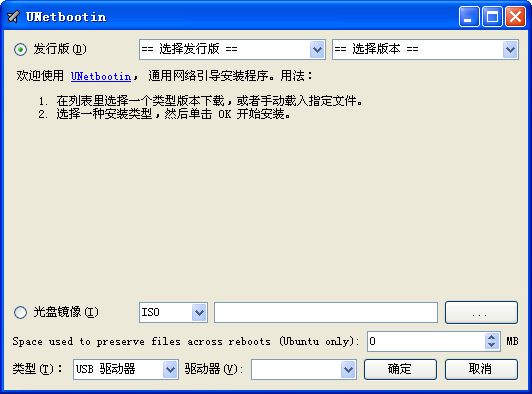
运行 UNetboot,默认选择“发行版”,在左边的列表可以选择各种 Live-cd 的操作系统,选择好要安装的系统和版本,点击确定就开始下载操作系统,下载完成之后会写入所选的 U 盘。
建议用下载工具下载各种 Live-cd 的操作系统的 ISO 文件。然后选择“光盘镜像”,找到 ISO 文件点击确定。如果你对 Android 系统有兴趣的话,可以折腾一个 Live 式的 Android 系统 U 盘。猛击这里下载 Android x86,点击 android-x86-1.6-r2.iso 下的 View 就可以下载到 ISO 文件。从 ISO 的文件名来看,此 Android 系统应该是 1.6 的版本。
我昨天尝试了一下,此 Android 系统不是很稳定,什么都不做的话,两三分钟就会死机。。
用UNetbootin可以轻松的把Linux操作系统装进U盘 你可将U盘插到USB接口。 注意:一定要先插U盘再运行UNetbootin!然后从菜单“应用程序——系统工具”里运行UNetbootin软件。然后把你下好的iso文件放到U盘里,重启电脑,并设置U盘为第一启动设备,即可启动U盘里的操作系统(zsh)。
1、U盘启动的制作:
使用unetbootin制作好u盘启动盘,在将syslinux.cfg文件拷贝到U盘的根目录替换同名文件。这样启动默认就是简体中文的linux。
2、硬盘启动的制作:
unetbootin还可以把linux安装到C盘,安装完成后把menu.lst文件拷贝到C盘的unetbtin文件夹下覆盖同名字文件,就会默认启动到简体中文的linux否则为英文。
在打开C盘的boot.ini文件(隐藏文件)C:\ubnldr.mbr="CDlinux"如此修改引号里面的字符就可以了。重起电脑后就会看到双启动菜单的,这步如果不修改不会影响使用只是菜单显示不正确。
注意:硬盘启动可能造成WIN系统无法正常启动,没有经验的朋友还是推荐U盘启动。
如何使用:
一定要先插U盘再运行UNetbootin!然后从菜单“应用程序——系统工具”里运行UNetbootin软件。然后把你下好的iso文件放到U盘里 ,重启电脑,并设置U盘为第一启动设备,即可启动U盘里的操作系统(zsh)。
功能:
1、你可以选择“发行版”,然后选择你需要使用的linux系统发行版,这个软件就会开始在线下载iso文件,或者你可以选择“光盘镜像”,指定已下载的iso镜像所在的路径。
2、选择可以保存资料的空间大小(可选,并且只支持ubuntu)
3、选择u盘所在盘符,点击确定就可以开始制作。
更新日志
2013-7-4更新
UNetbootin 5.85发布。
2013-6-7更新
UNetbootin 5.84发布。
2012-12-27更新
UNetbootin 5.83发布。





















 大小: 105.2M
大小: 105.2M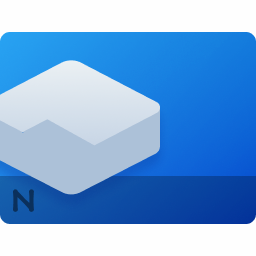
 大小: 1017KB
大小: 1017KB 系统封装工具(Easy Sysprep)v4.5.31.611 官方免费版
系统封装工具(Easy Sysprep)v4.5.31.611 官方免费版  android x86 4.4 iso官方最新版【pc版】
android x86 4.4 iso官方最新版【pc版】  VMware 中文版v11.1.0 绿色精简特别版
VMware 中文版v11.1.0 绿色精简特别版  VMware Workstationv15.5.2-15785246 官方完整版
VMware Workstationv15.5.2-15785246 官方完整版  HFS Explorer0.21 官方版
HFS Explorer0.21 官方版  darwin6.0.3官方最新版
darwin6.0.3官方最新版  VMwareTools9.6.0.26048 官方提取版
VMwareTools9.6.0.26048 官方提取版  开源虚拟机(OracleVirtualBox)6.1.36 绿色版64位
开源虚拟机(OracleVirtualBox)6.1.36 绿色版64位  绝对PE工具箱v1.7 官方安装版
绝对PE工具箱v1.7 官方安装版  制作u盘dos启动盘中文绿色版
制作u盘dos启动盘中文绿色版  coLinux0.7.9 官方最新版
coLinux0.7.9 官方最新版 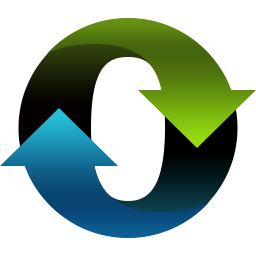 小白一键重装系统V12.6.48.2130 官方最新版
小白一键重装系统V12.6.48.2130 官方最新版  iboot.iso(黑苹果必备的引导文件)V3.0.4 官方版
iboot.iso(黑苹果必备的引导文件)V3.0.4 官方版  影子系统(shadow mode)免费版
影子系统(shadow mode)免费版  进程截杀器v1.1.2.8 官方免费版
进程截杀器v1.1.2.8 官方免费版  茄子U盘装机工具V4.6 官方安装版
茄子U盘装机工具V4.6 官方安装版  CodySafe Free(U盘操作系统)v1.1.0.146 英文安装版
CodySafe Free(U盘操作系统)v1.1.0.146 英文安装版